萬盛學電腦網 >> 圖文處理 >> Photoshop教程 >> ps調色教程 >> PS基礎技巧之制作照片的紅外效果
PS基礎技巧之制作照片的紅外效果
photoshop教程原圖:


效果如上圖
打開想要制作效果的圖像,使用通道混合器,將其顏色去色
注意勾選單色,之所以不用直接去色是為了讓圖像的層次更好
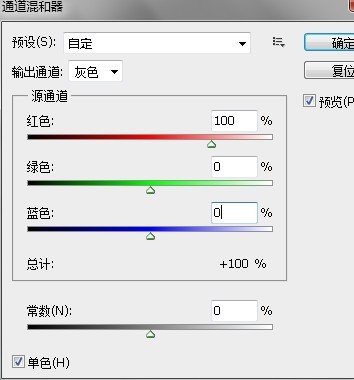
在圖層面板上面的創建新的調整圖層按鈕,或者直接在圖像-調整面板上面調節其色相以及飽和度
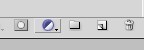
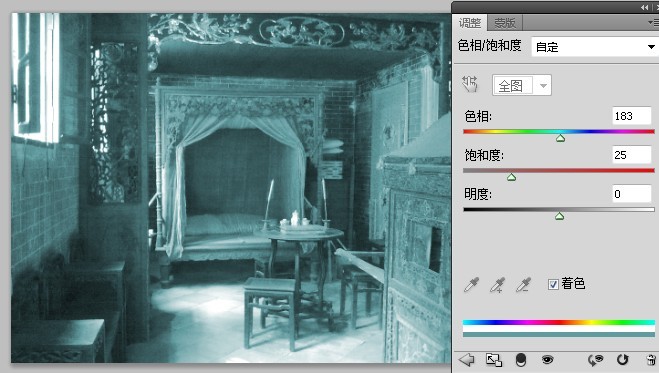
注意選擇著色,讓圖片顏色偏青
此時按快捷鍵alt+ctrl+shift,得到蓋印圖層,這快捷鍵很好用,初學者感覺學習啦

然後按ctrl+J復制一層並且修改他的圖層樣式為疊加

繼續ctrl+j復制,這次將圖層樣式改做濾色
並且將兩個修改過圖層樣式副本和副本2透明度進行修改,降低透明度

按快捷鍵ctrl+ail+shift+E
蓋印所有可見圖層
得到圖層2
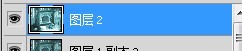
這個時候我們看看大體效果已經出來了

此時通過創建新的調整圖層按鈕,或者直接在圖像-調整面板上面調整色階或者曲線來提高對比度
我個人愛好曲線調整,覺得這個好用
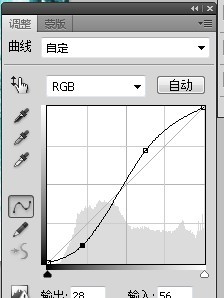
S形曲線提高對比度


此時再次通過創建新的調整圖層按鈕,或者直接在圖像-調整面板上調整曲線
不過這次是調整顏色層次
圖片顏色偏青,通過調節紅色曲線調整
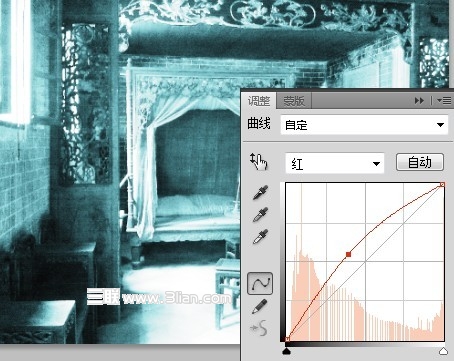
完成

ps調色教程排行
軟件知識推薦
相關文章
copyright © 萬盛學電腦網 all rights reserved



